
Desament/Càrrega d'opcions
Podeu desar a l'ordinador les dades de les opcions de menú, o bé podeu enregistrar a l'equip les dades desades. Es poden importar les dades exportades. Si feu servir el mateix model, altres equips poden importar les dades exportades d'aquest equip i a la inversa. Aquestes operacions només són possibles si heu iniciat sessió amb el mode d'administració del sistema.
 |
||||||||||||||||||||||||||||
Opcions que no es poden importar ni exportar
|
Desament d'opcions
1
Inicieu Remote UI (IU remot) i inicieu sessió al mode d'administració del sistema. Inici de Remote UI (IU remot)
2
Feu clic a [Settings/Registration].

3
Feu clic a [Import/Export]  [Exportar].
[Exportar].
 [Exportar].
[Exportar].
4
Especifiqueu les opcions d'exportació.
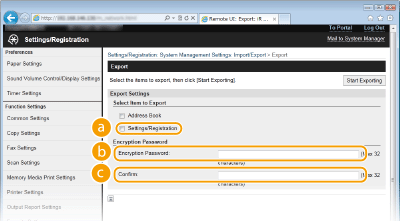
 [Settings/Registration]
[Settings/Registration]Seleccioneu la casella.
 [Encryption Password]
[Encryption Password]Introduïu la contrasenya.
 [Confirmar]
[Confirmar]Introduïu la mateixa contrasenya.
5
Feu clic a [Start Exporting].
6
Seguiu les instruccions que apareixen en pantalla per especificar on voleu desar les dades d'opcions exportades.
Es desaran les dades d'opcions.
 |
Espereu-vos fins que hagi acabat el procés.Durant el procés d'exportació, la pantalla no varia. No feu servir Remote UI (IU remot) fins que es mostri el missatge [The (file name) download has completed.] a la part inferior de la pantalla.
|
Càrrega d'opcions
1
Inicieu Remote UI (IU remot) i inicieu sessió al mode d'administració del sistema. Inici de Remote UI (IU remot)
2
Feu clic a [Settings/Registration].

3
Feu clic a [Import/Export]  [Importar].
[Importar].
 [Importar].
[Importar].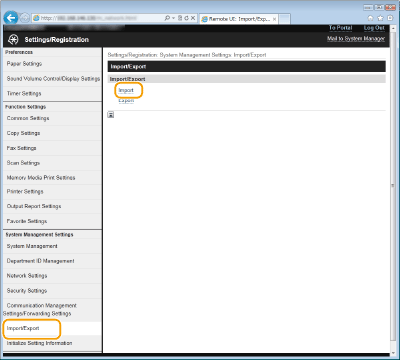
4
Especifiqueu les opcions d'importació.
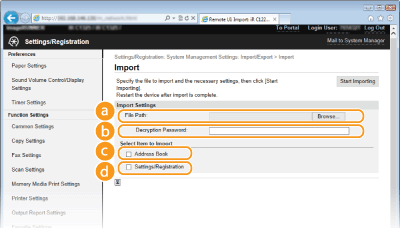
 [File Path]
[File Path]Especifiqueu el fitxer de la llibreta d'adreces que cal importar.
Per especificar el fitxer que cal importar, feu clic a [Browse] i seleccioneu-lo, o bé introduïu el camí del fitxer a [File Path] (el nom del fitxer i la ubicació on està desat).
 [Decryption Password]
[Decryption Password]Introduïu la contrasenya per importar el fitxer xifrat.
 [Address Book]
[Address Book]Seleccioneu la casella, si voleu importar les dades de la llibreta d'adreces. Desament/Càrrega de la llibreta d'adreces
 [Settings/Registration]
[Settings/Registration]Seleccioneu la casella.
5
Feu clic a [Start Importing].
6
Feu clic a [OK].
Les dades d'opcions especificades s'importaran a l'equip.
7
Reinicieu l'equip.
Apagueu l'equip, espereu 10 segons com a mínim i torneu a engegar-lo.